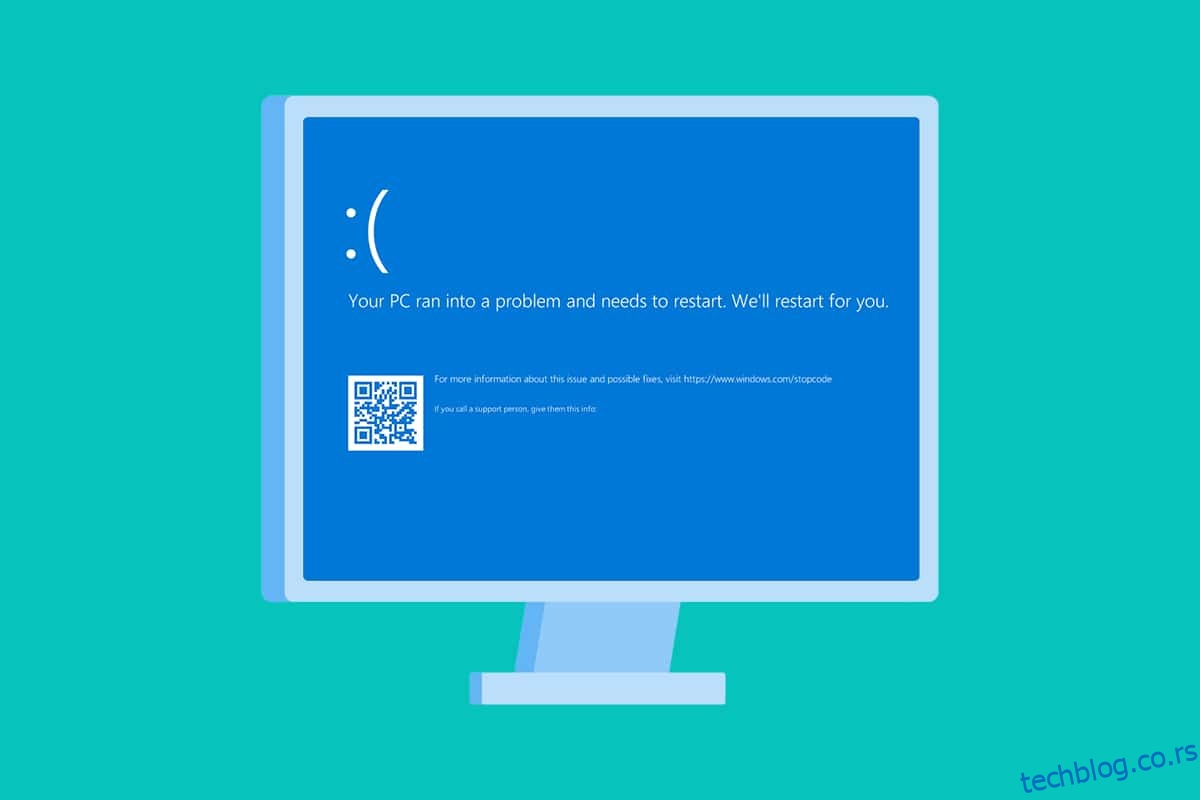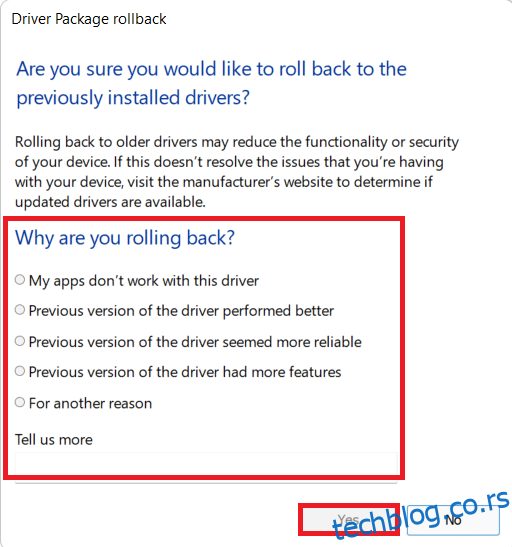Група малих датотека се синхронизује заједно како би формирала функционалан исход. Ипак, у неким случајевима, неке од ових датотека могу бити оштећене и могу довести до квара вашег рачунара. Као корисник Виндовс-а, можете очекивати да ће рачунар радити савршено, али то се не постиже стално. На пример, можда вас чешће нервира грешка на плавом екрану Нетвтв04.сис, а нисте ви тај који се суочава са истим. Плави екран смрти је уобичајена грешка коју је врло лако решити. Овај водич ће вас научити шта је Нетвтв04.сис и како да поправите грешку плавог екрана која није успела при Нетвтв04.сис. Дакле, наставите да читате.
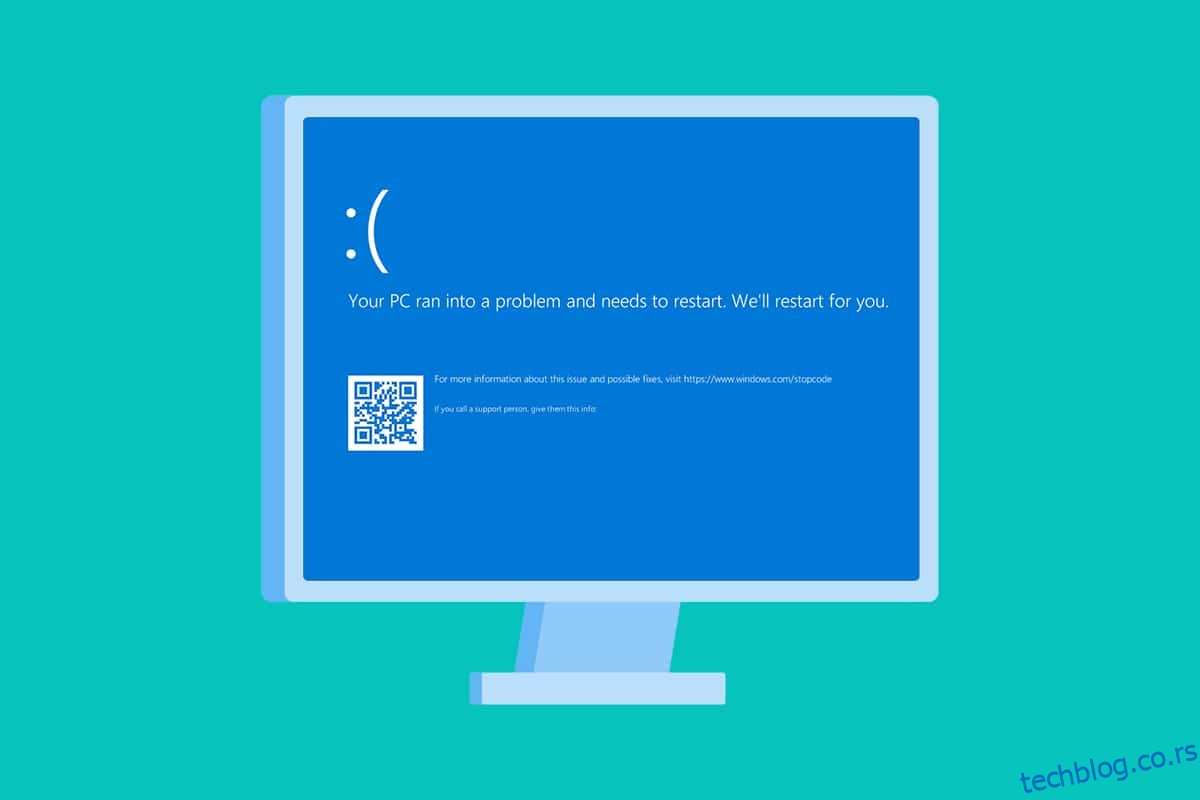
Преглед садржаја
Како да поправите грешку на плавом екрану Виндовс 10 Нетвтв04.сис
Пре него што научите методе решавања проблема да поправите ову БСОД грешку која није успела Нетвтв04.сис, морате да знате шта је узрок проблема да бисте у складу са тим следили кораке за решавање. Обично се ваш рачунар може суочити са две врсте БСОД грешака Нетвтв04.сис. Они су објашњени у наставку.
-
ДРИВЕР_ИРКЛ_НОТ_ЛЕСС_ОР_ЕКУАЛ: Меморија кернела на вашем рачунару је део укупне (РАМ + виртуелна) меморија додељена за процесе вашег оперативног система. Управљачки програми и оперативни систем вашег рачунара користе меморију скупа са страницама и без страница за складиштење структура података. Меморијски скуп без страница користи кернел и драјвери вашег рачунара, и он се трајно налази у физичкој меморији (никада се не пребацује на страницу). ИРКЛ (Интеррупт Рекуест Левел) је хардверска компонента у којој су прекиди из процесора вашег рачунара приоритет у одређеном низу. Када драјвер режима језгра преузме много меморије која може да се прикаже из ИРКЛ процеса, суочићете се са грешком ДРИВЕР_ИРКЛ_НОТ_ЛЕСС_ОР_ЕКУАЛ.
-
СИСТЕМ_ТХРЕАД_ЕКСЦЕПТИОН_НОТ_ХАНДЛЕД: СИСТЕМ_ТХРЕАД_ЕКСЦЕПТИОН_НОТ_ХАНДЛЕД је БСОД грешка која се често јавља када покренете рачунар. Када ваш драјвер није компатибилан са вашим рачунаром, суочићете се са грешком о којој се расправља. Ваш рачунар се замрзава кад год наиђете на ову грешку и резултате на плавом екрану. Ово може да вас нервира, посебно када сте усред посла. Чак и након што поново покренете рачунар толико пута, увек ћете имати БСОД грешку.
Међутим, можда ћете се суочити са много других сличних кодова грешака када се суочите са овом грешком. Системске датотеке (.сис датотеке) су важна компонента вашег оперативног система јер премошћују захтеве и одговоре између хардвера и уређаја. Када су ове датотеке оштећене на вашем рачунару, суочићете се са овом грешком. Неки од разлога су
- Застарели драјвери
- Некомпатибилни драјвери
- Оштећене датотеке
- Напад злонамерног софтвера или вируса
- Застарела верзија Виндовс-а
Корак предострожности: Покрените систем у безбедном режиму
Кад год се суочите са овом грешком на плавом екрану, морате да уђете у безбедан режим да бисте нормално радили на рачунару. Ово ће спречити ваш рачунар да прави било какве грешке и можете нормално да отворите Виндовс ПЦ. Ово је само прелиминарни метод за нормално покретање система како бисте пратили методе за решавање проблема. Пратите доле наведене кораке да бисте ушли у безбедан режим када видите празан празан екран.
Напомена: Да бисте покренули рачунар у безбедном режиму, на екрану ће вам можда бити затражено да унесете свој БитЛоцкер кључ (ако имате шифровани уређај).
Да бисте покренули рачунар у безбедном режиму, морате да уђете у Виндовс окружење за опоравак, што се може урадити узастопним искључивањем и укључивањем уређаја.
1. Притисните тастере Виндовс + И заједно да бисте отворили подешавања у систему.
2. Сада изаберите Ажурирање и безбедност.
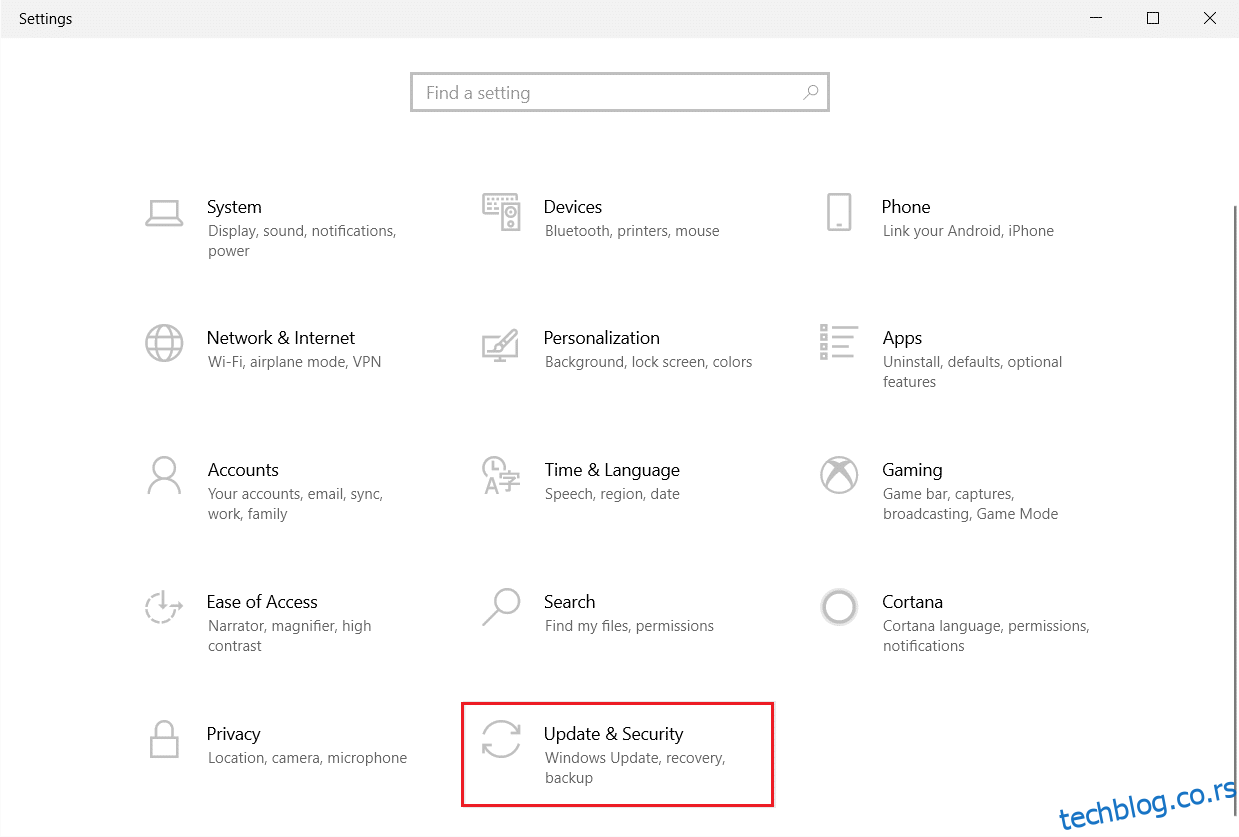
3. Сада кликните на Опоравак у левом окну и изаберите опцију Поново покрени сада под Напредно покретање.
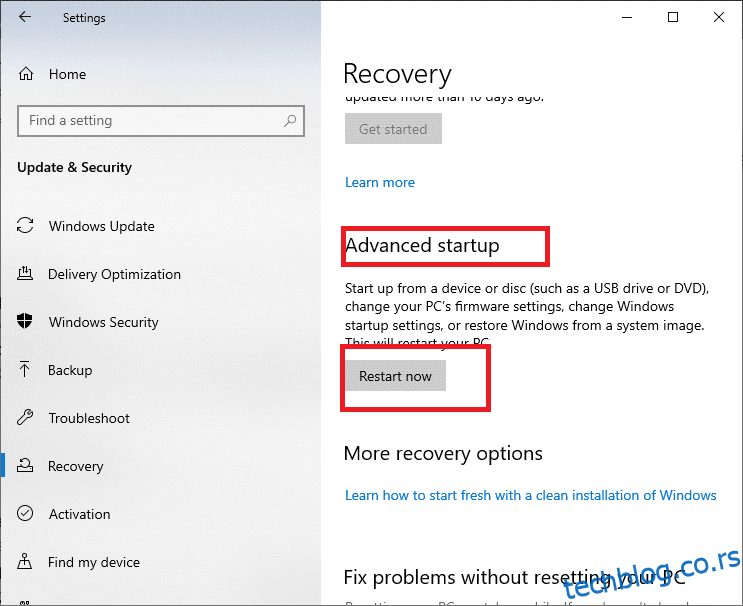
4. Сада дозволите вашем рачунару да се овај пут потпуно поново покрене. Сада ћете ући у Виндовс окружење за опоравак.
5. Овде кликните на Решавање проблема.
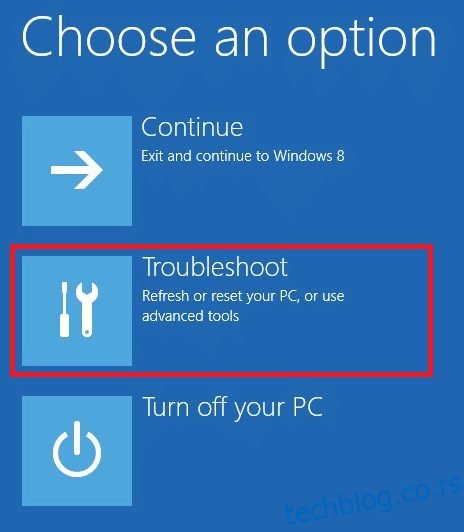
6. Сада кликните на Напредне опције као што је приказано.
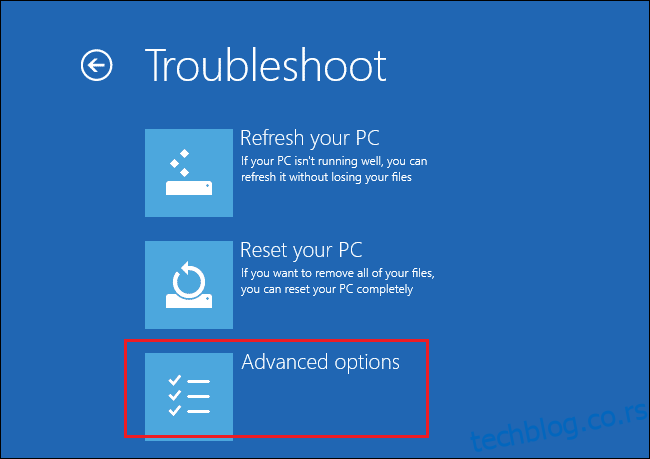
7. Сада изаберите Напредне опције, а затим Подешавања покретања.
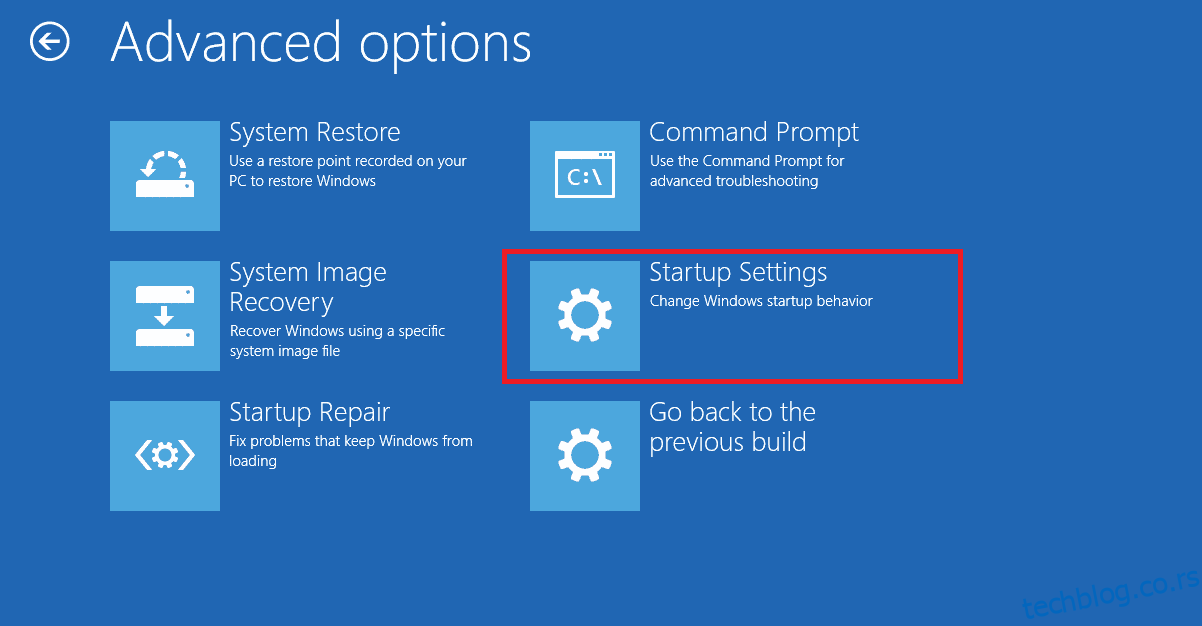
8. Кликните на Рестарт и сачекајте да се појави екран са подешавањима покретања.
9. Притисните тастер (број) 4 да бисте ушли у безбедни режим.
Напомена: Да бисте омогућили безбедни режим са приступом мрежи, притисните број 5.
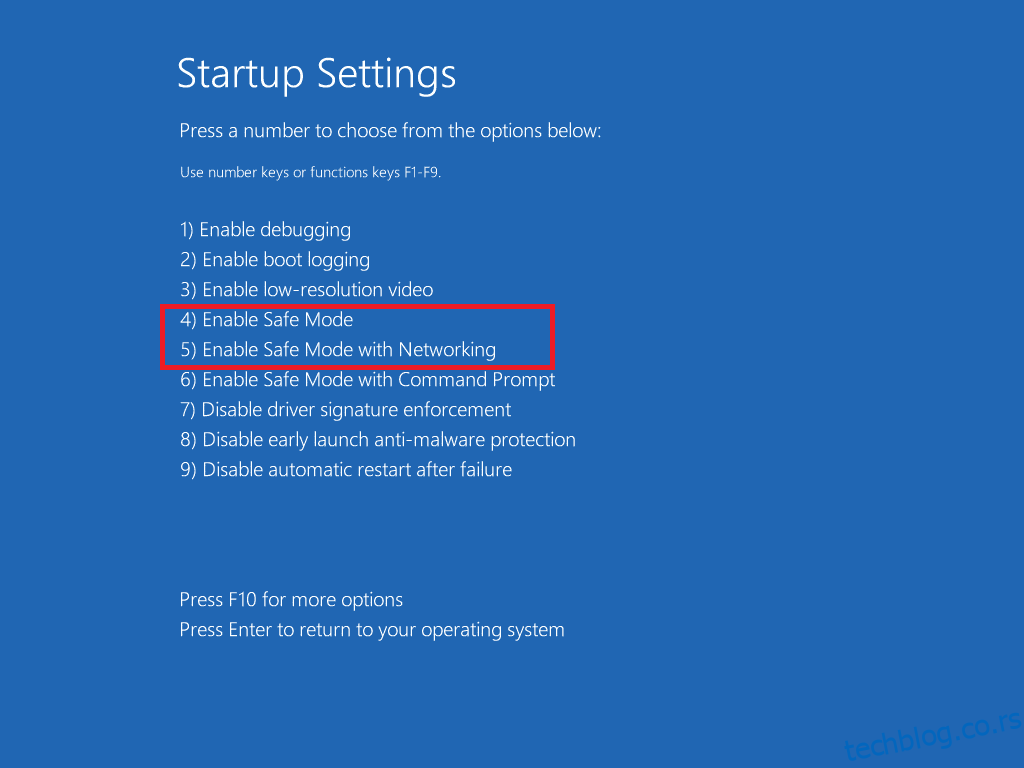
Овај одељак је саставио листу метода за решавање проблема за ову грешку. Пратите процедуре истим редоследом да бисте постигли најбоље резултате.
1. метод: Покрените скенирање малвера
Понекад Виндовс заштитник можда неће препознати нити један вирус или малвер на датотекама Нетвтв04.сис. Постоји неколико доступних програма против малвера за превазилажење ове теме. Овај анти-малвер софтвер рутински скенира и штити ваш систем. Стога, да бисте избегли ову грешку, покрените антивирусно скенирање у свом систему и проверите да ли је проблем са плавим екраном Нетвтв04.сис решен. Затим следите доле наведене кораке.
1. Притисните истовремено тастере Виндовс + И да бисте покренули подешавања.
2. Овде кликните на Подешавања ажурирања и безбедности као што је приказано.
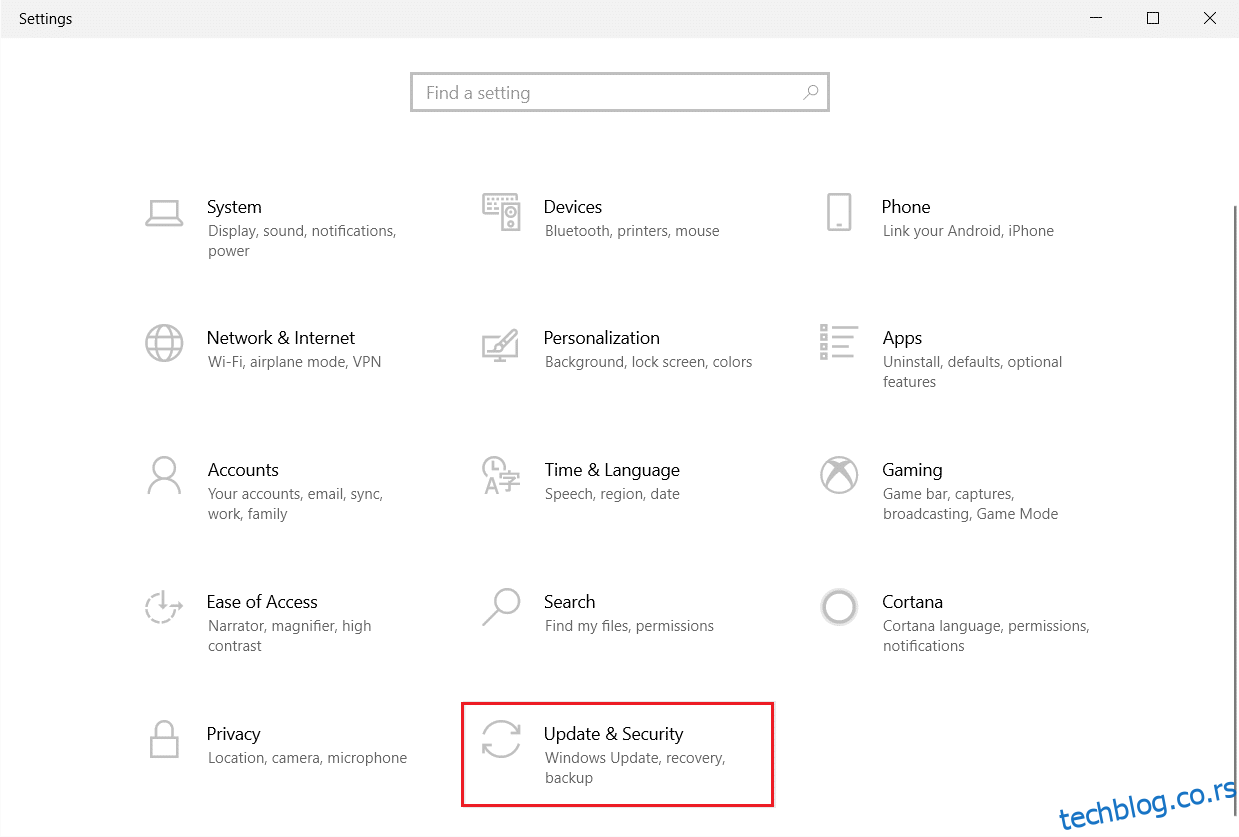
3. Идите на Виндовс безбедност у левом окну.
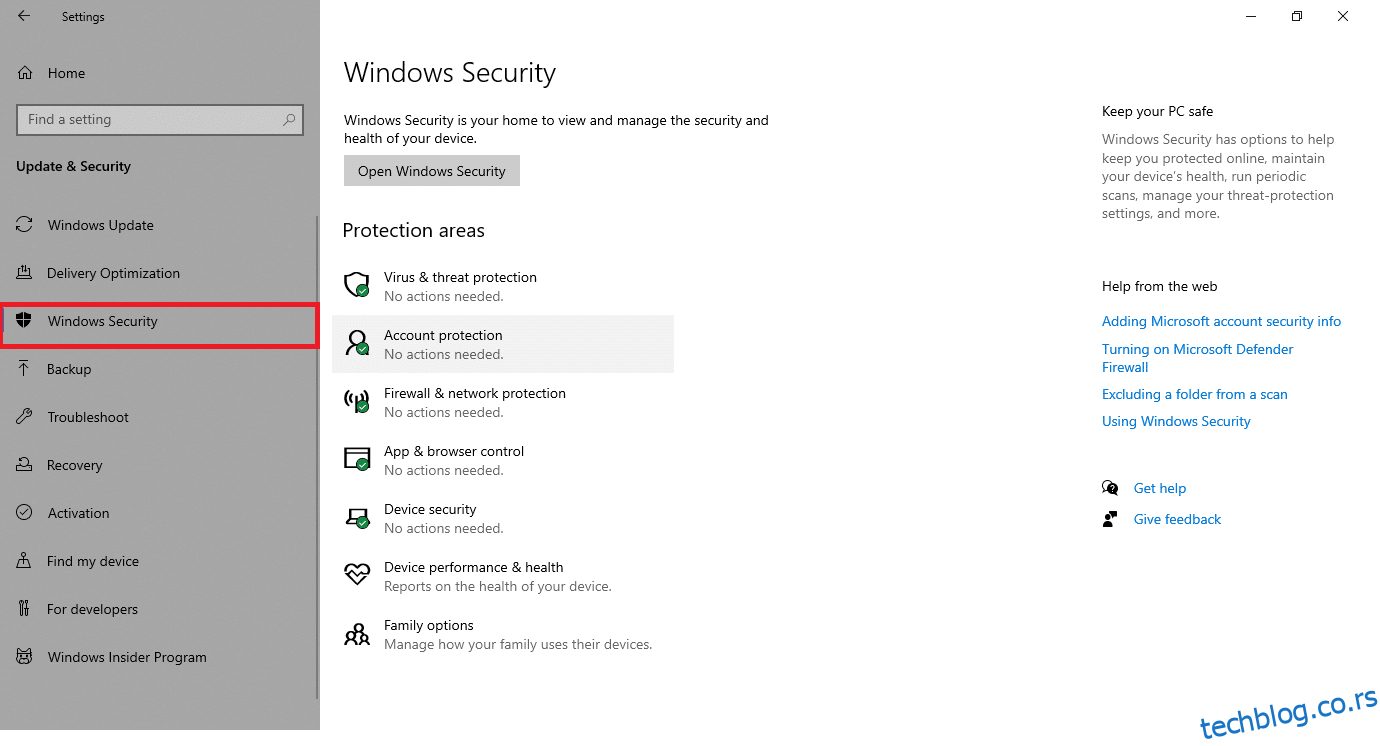
4. Кликните на опцију Заштита од вируса и претњи у десном окну.
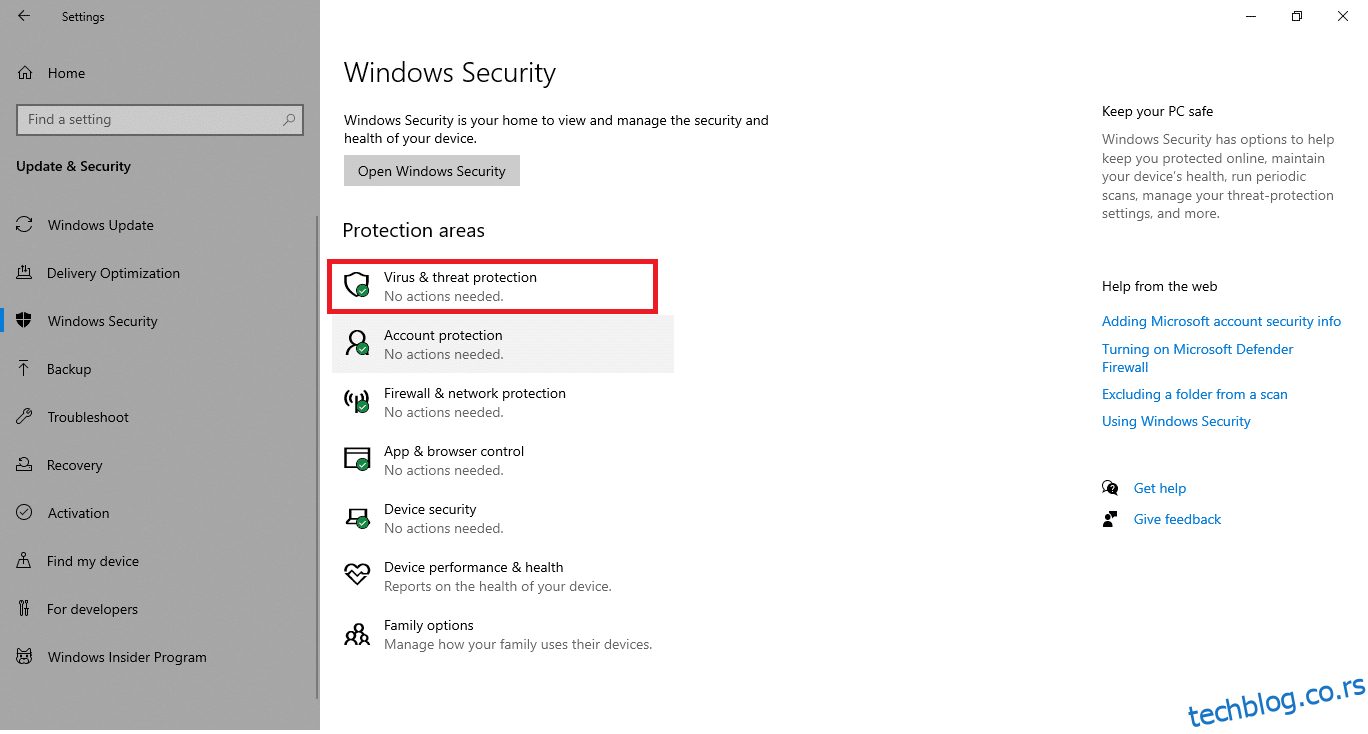
5. Кликните на дугме Брзо скенирање да бисте потражили малвер.
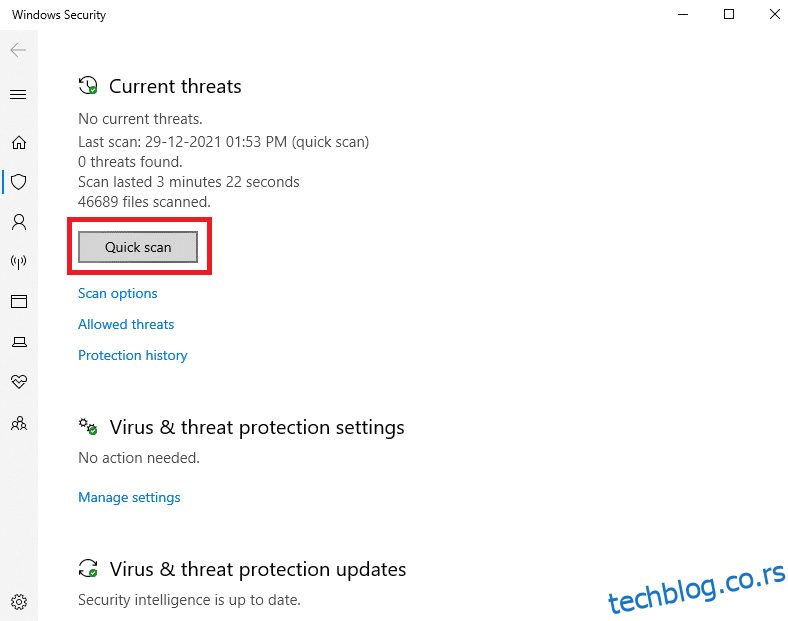
6А. Када се скенирање заврши, биће приказане све претње. Кликните на Старт Ацтионс у оквиру Тренутне претње.
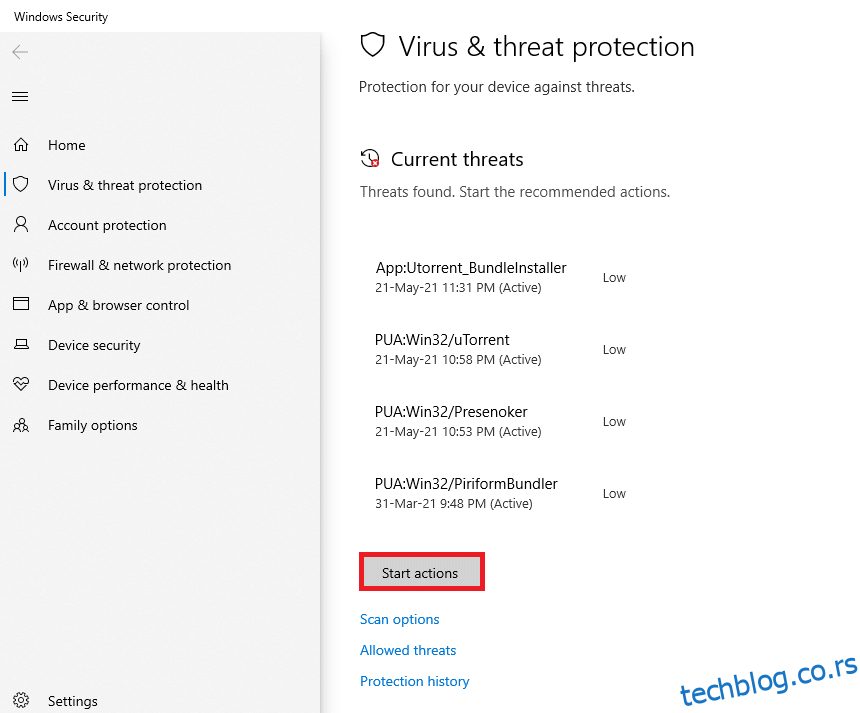
6Б. Ако на вашем уређају нема претње, уређај ће приказати упозорење Нема тренутних претњи.
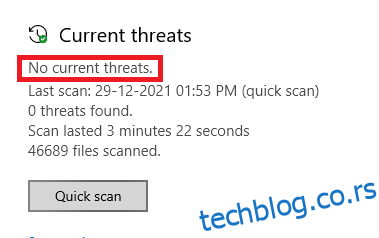
Метод 2: Ажурирајте или вратите мрежне управљачке програме
Ако су тренутни драјвери у вашем систему некомпатибилни или застарели са Нетвтв04.сис, онда ћете се суочити са плавим екраном Нетвтв04.сис. Због тога се саветује да ажурирате свој уређај и драјвере како бисте спречили поменути проблем.
Опција 1: Ажурирајте управљачки програм
Следите ове кораке да бисте ажурирали мрежни драјвер да бисте поправили грешку неуспешног Нетвтв04.сис.
1. Притисните тастер Виндовс, откуцајте менаџер уређаја и кликните на Отвори.
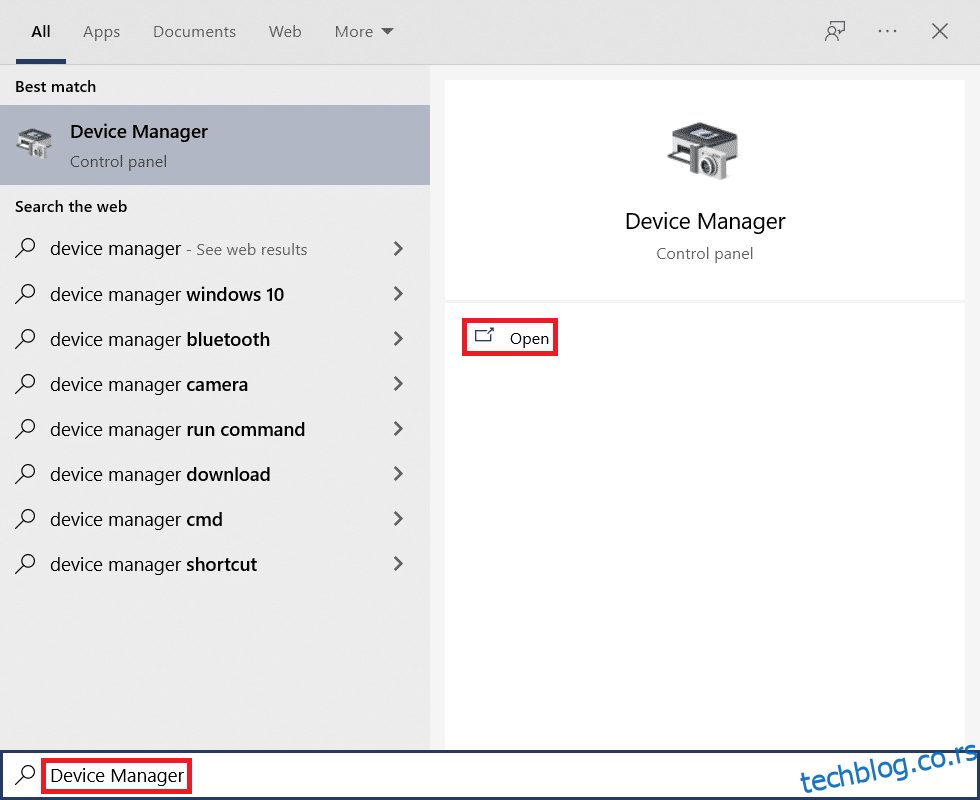
2. Двапут кликните на Мрежни адаптери да бисте га проширили.
3. Кликните десним тастером миша на управљачки програм бежичне мреже (нпр. Куалцомм Атхерос КЦА9377 бежични мрежни адаптер) и изаберите Ажурирај драјвер, као што је приказано испод.
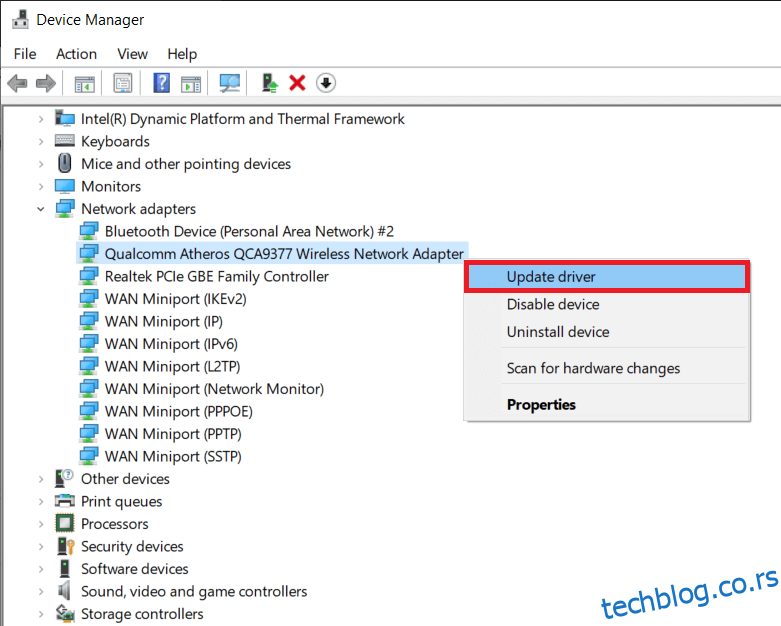
4. Затим кликните на Аутоматски тражи драјвере да бисте аутоматски преузели и инсталирали најбољи доступни драјвер.
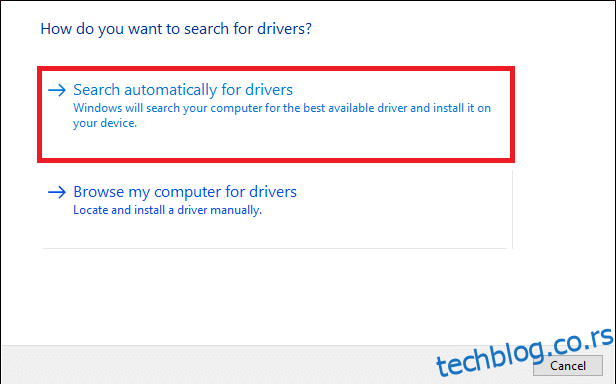
5А. Сада ће се управљачки програми ажурирати и инсталирати на најновију верзију, ако нису ажурирани.
5Б. Ако су већ у фази ажурирања, биће приказана порука да су најбољи драјвери за ваш уређај већ инсталирани.
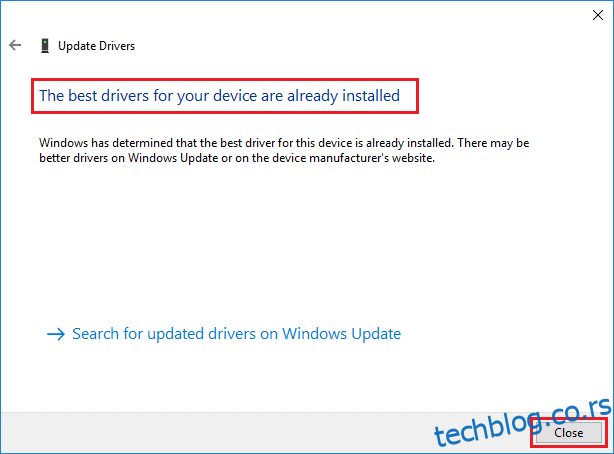
6. Кликните на дугме Затвори да бисте изашли из прозора и поново покренули рачунар.
Проверите да ли имате исправљену грешку Нетвтв04.сис у оперативном систему Виндовс 10.
Опција 2: Вратите ажурирања управљачког програма
Ако је ваш систем радио исправно и почео да квари након ажурирања, враћање мрежних управљачких програма може помоћи. Када вратите управљачки програм, он ће избрисати тренутни управљачки програм инсталиран у систему и заменити га његовом претходном верзијом. Овај процес би требало да елиминише све грешке у драјверима и потенцијално да реши проблем са плавим екраном Нетвтв04.сис.
1. Идите на Управљач уређајима > Мрежни адаптери као што је приказано у горњој опцији 1.
2. Кликните десним тастером миша на Ви-Фи драјвер (нпр. Интел(Р) Дуал Банд Вирелесс-АЦ 3168) и изаберите Својства, као што је приказано.
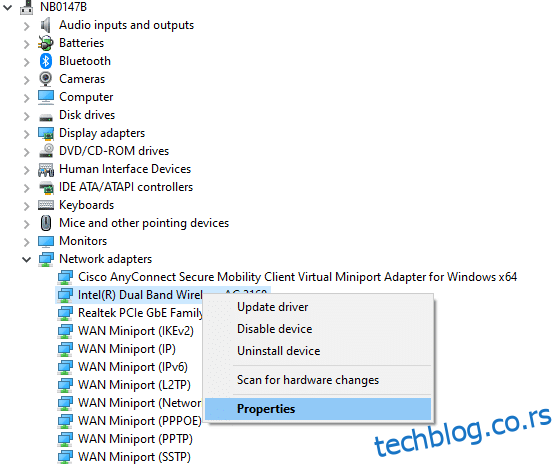
3. Пребаците се на картицу Дривер и изаберите Ролл Бацк Дривер, као што је истакнуто.
Напомена: Ако је опција за враћање драјвера засивљена, то значи да ваш рачунар нема унапред инсталиране датотеке драјвера или да никада није ажуриран.
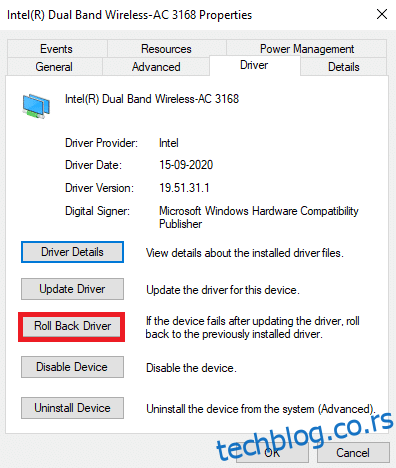
4. Наведите разлог зашто се повлачите? у враћању пакета драјвера. Затим кликните на Да, као што је приказано испод.
5. Затим кликните на ОК да примените ову промену. На крају, поново покрените рачунар.
Метод 3: Поново инсталирајте мрежне драјвере
Ако вам ажурирање драјвера не пружи исправку грешке Нетвтв04.сис, можете деинсталирати драјвере и поново их инсталирати. Затим следите доле наведене кораке да бисте применили исте да бисте поправили грешку на плавом екрану Нетвтв04.сис.
1. Покрените Девице Манагер из Виндовс менија за претрагу.
2. Проширите Мрежни адаптери тако што ћете двапут кликнути на њега.
3. Сада кликните десним тастером миша на драјвер и изаберите Деинсталирај уређај.
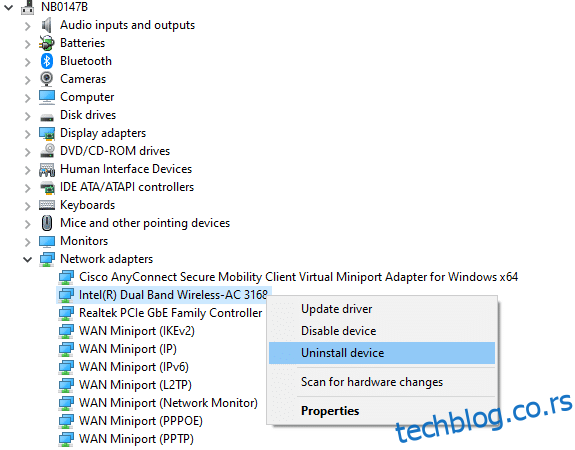
4. Сада ће на екрану бити приказано упозорење. Означите поље за брисање софтвера драјвера за овај уређај и потврдите упит кликом на Деинсталирај.
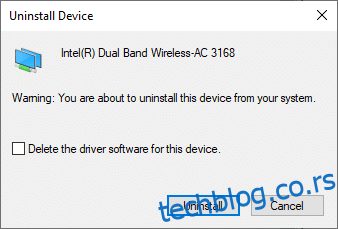
5. Затим поново покрените рачунар.
6. Сада посетите веб локацију произвођача (нпр Интел) да бисте ручно преузели драјвер.
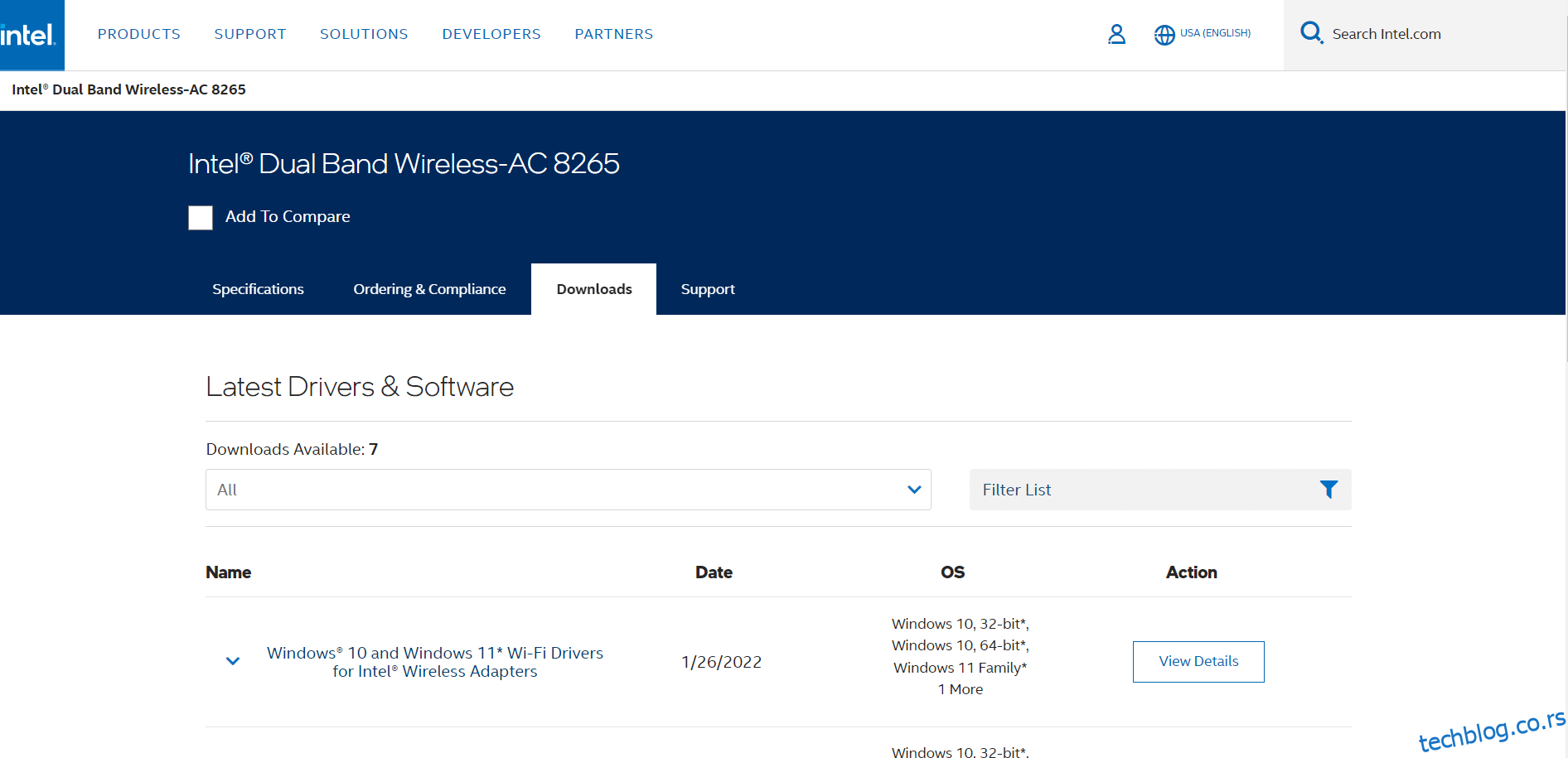
7. Након преузимања, двапут кликните на преузету датотеку и пратите дата упутства да бисте је инсталирали.
8. Следите исте кораке за све драјвере уређаја као што су аудио, видео, мрежа итд.
Проверите да ли сте поправили грешку плавог екрана са грешком Нетвтв04.сис на свом рачунару.
Метод 4: Поправи системске датотеке
Виндовс 10 омогућава корисницима да аутоматски скенирају и поправљају своје системске датотеке покретањем Систем Филе Цхецкер. Поред тога, то је уграђени алат који омогућава кориснику да избрише датотеке и поправи грешку на плавом екрану смрти која је неуспела у Нетвтв04.сис. Затим следите доле наведене кораке да бисте исто применили.
1. Притисните тастер Виндовс, откуцајте Цомманд Промпт и кликните на Покрени као администратор.
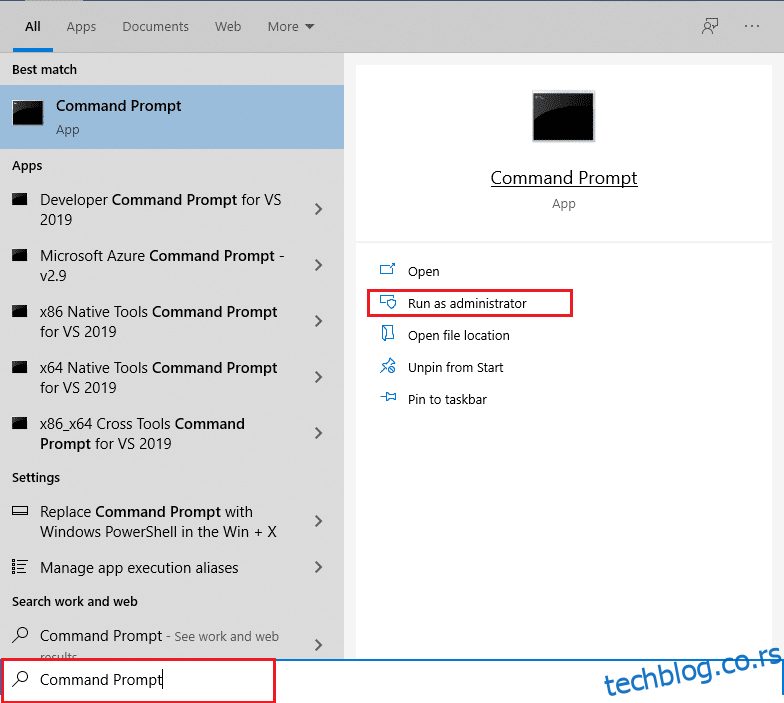
2. Кликните на Да у одзивнику Контрола корисничког налога.
3. Откуцајте команду цхкдск Ц: /ф /р /к и притисните тастер Ентер.
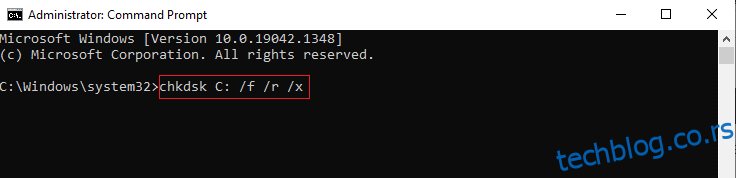
4. Ако се од вас затражи порука, Цхкдск не може да се покрене… волумен је… у процесу који се користи, онда откуцајте И и притисните тастер Ентер.
5. Поново откуцајте команду: сфц /сцаннов и притисните тастер Ентер да бисте покренули скенирање Систем Филе Цхецкер.
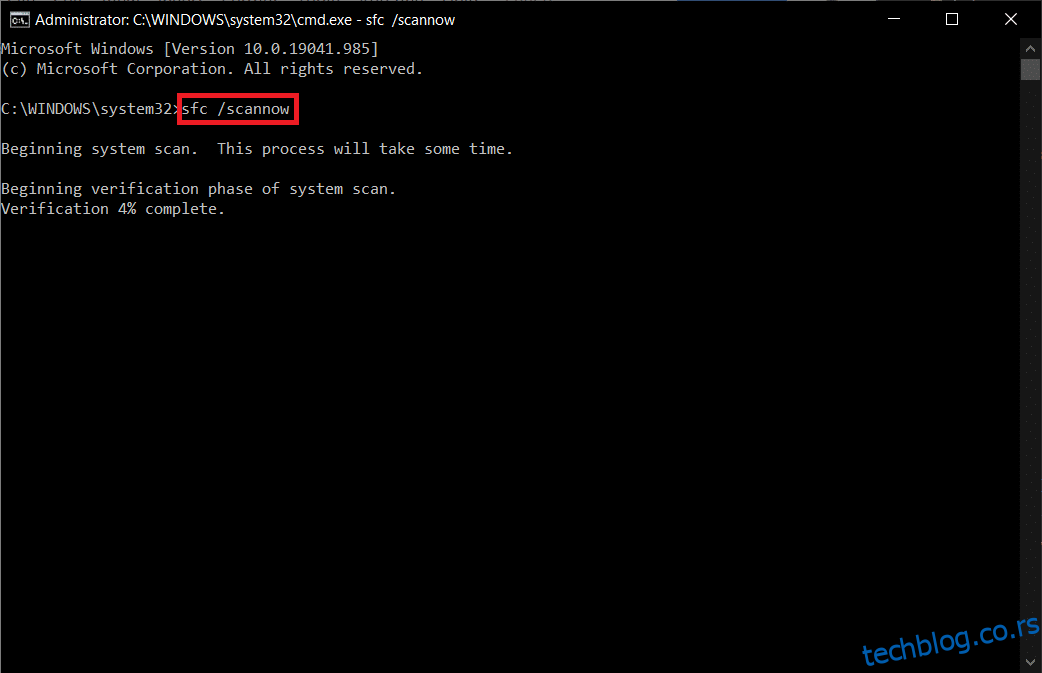
Напомена: Скенирање система ће бити покренуто и биће потребно неколико минута да се заврши. У међувремену, можете наставити да обављате друге активности, али водите рачуна да случајно не затворите прозор.
Након завршетка скенирања, приказаће се једна од ових порука:
- Виндовс заштита ресурса није пронашла кршење интегритета.
- Виндовс заштита ресурса није могла да изврши тражену операцију.
- Виндовс заштита ресурса пронашла је оштећене датотеке и успешно их поправила.
- Виндовс заштита ресурса пронашла је оштећене датотеке, али није успела да поправи неке од њих.
6. Када се скенирање заврши, поново покрените рачунар.
7. Поново покрените командну линију као администратор и извршите дате команде једну за другом:
dism.exe /Online /cleanup-image /scanhealth dism.exe /Online /cleanup-image /restorehealth dism.exe /Online /cleanup-image /startcomponentcleanup
Напомена: Морате имати исправну интернет везу да бисте правилно извршавали ДИСМ команде.
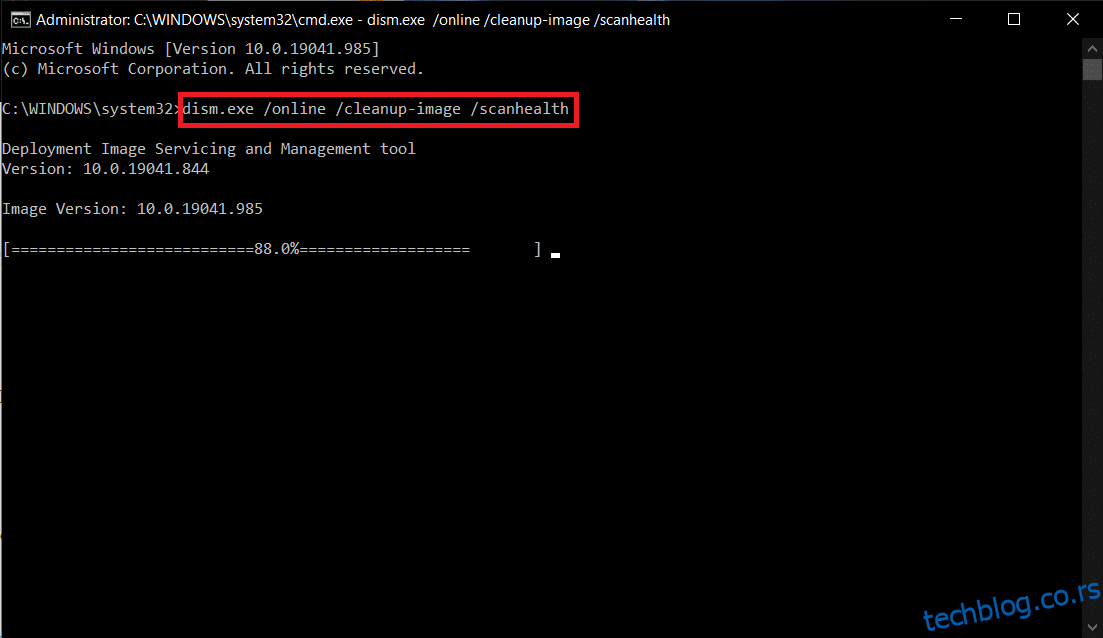
Метод 5: Привремено онемогућите антивирусни програм (ако је применљиво)
Ако не желите да трајно деинсталирате Антивирус са система, можете га привремено онемогућити, следите доле наведене кораке да бисте поправили грешку плавог екрана Нетвтв04.сис.
Напомена: Као пример смо приказали Аваст Антивирус.
1. Идите до иконе Антивирус на траци задатака и кликните десним тастером миша на њу.
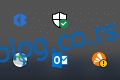
2. Сада изаберите опцију контроле Аваст штитова и можете привремено да онемогућите Аваст користећи следеће опције:
- Онемогућите на 10 минута
- Онемогућите на 1 сат
- Онемогућите док се рачунар поново не покрене
- Онемогућите трајно
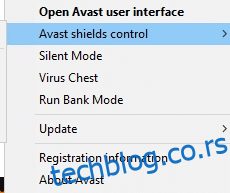
3. Одаберите опцију у складу са вашим потребама и потврдите упит приказан на екрану.
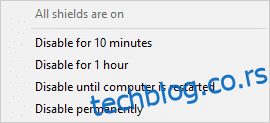
4. Сада се вратите на главни прозор. Ево, искључили сте све штитове из Аваст-а. Да бисте активирали подешавања, кликните на УКЉУЧИ.
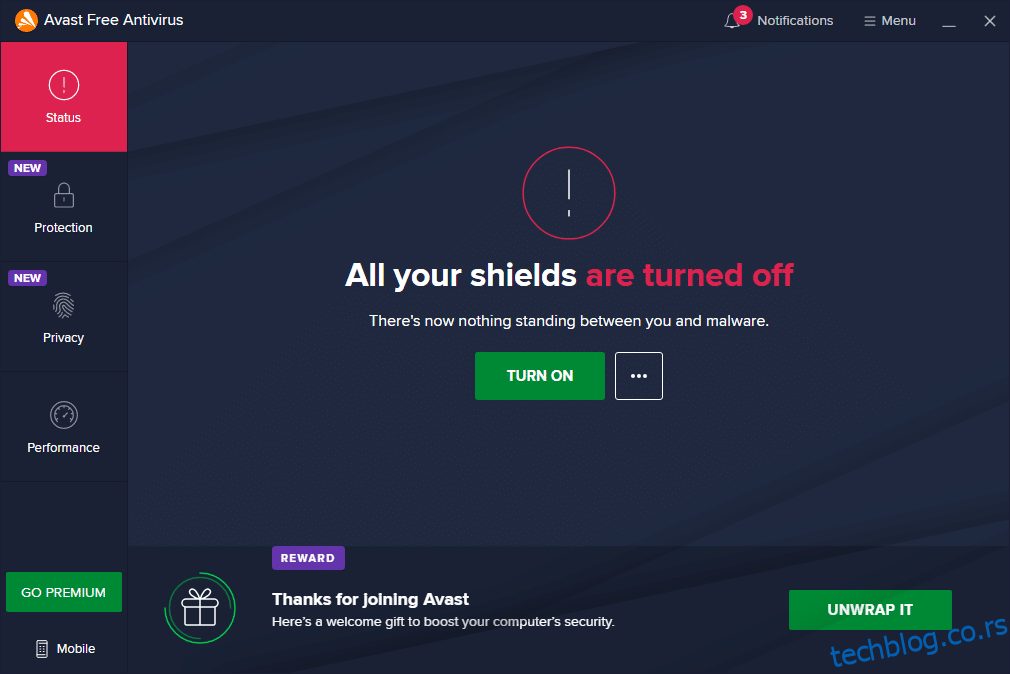
Проверите да ли сте исправили грешку.
Метод 6: Ажурирајте Виндовс
Ако нисте добили никакву исправку горенаведеним методама, онда су мале шансе да имате грешке у систему. Мицрософт периодично објављује ажурирања како би поправио грешке у вашем систему. Инсталирање нових ажурирања ће вам помоћи да поправите грешке у вашем систему.
Стога, увек се уверите да користите свој систем у његовој ажурираној верзији. У супротном, датотеке у систему неће бити компатибилне са датотекама Нетвтв04.сис које доводе до грешке Нетвтв04.сис на плавом екрану смрти. Пратите дата упутства да бисте ажурирали верзију оперативног система Виндовс.
1. Притисните истовремено тастере Виндовс + И да бисте покренули подешавања.
2. Кликните на плочицу Упдате & Сецурити, као што је приказано.
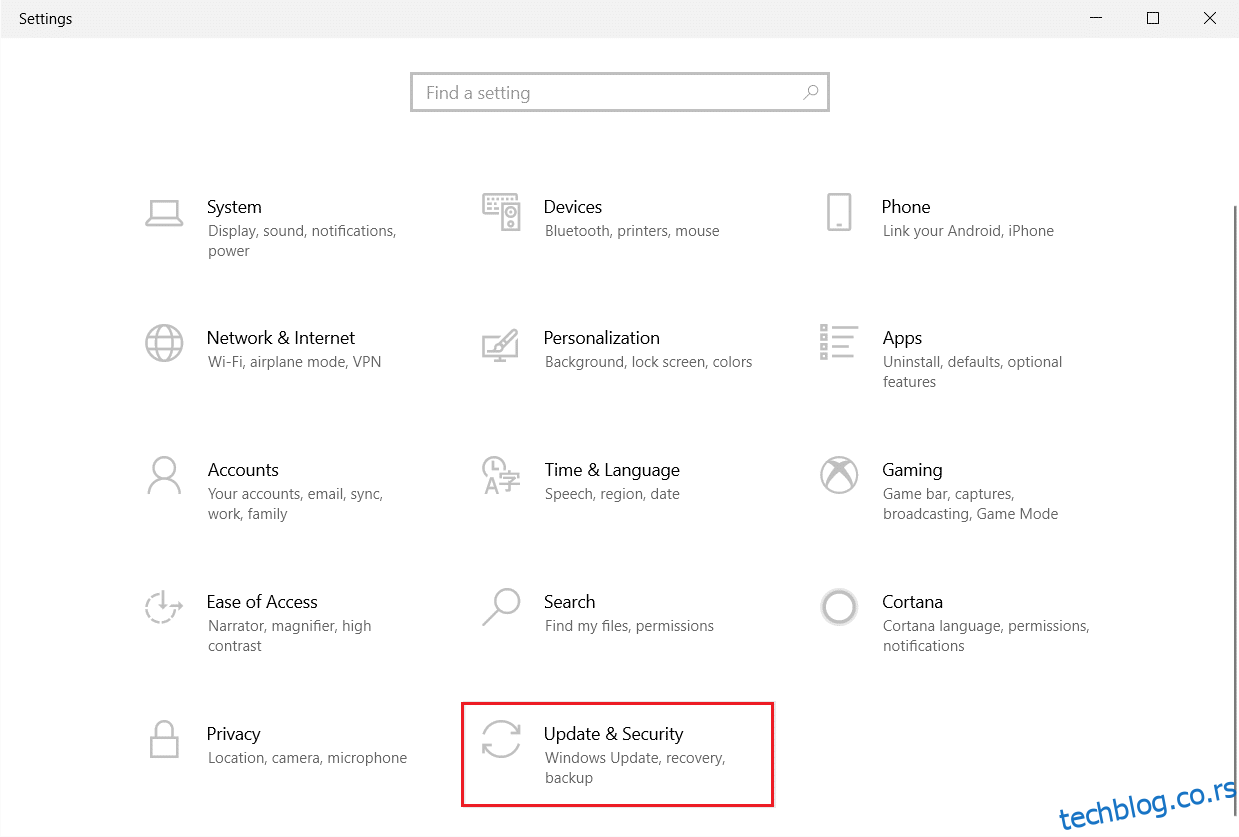
3. На картици Виндовс Упдате кликните на дугме Провери ажурирања.
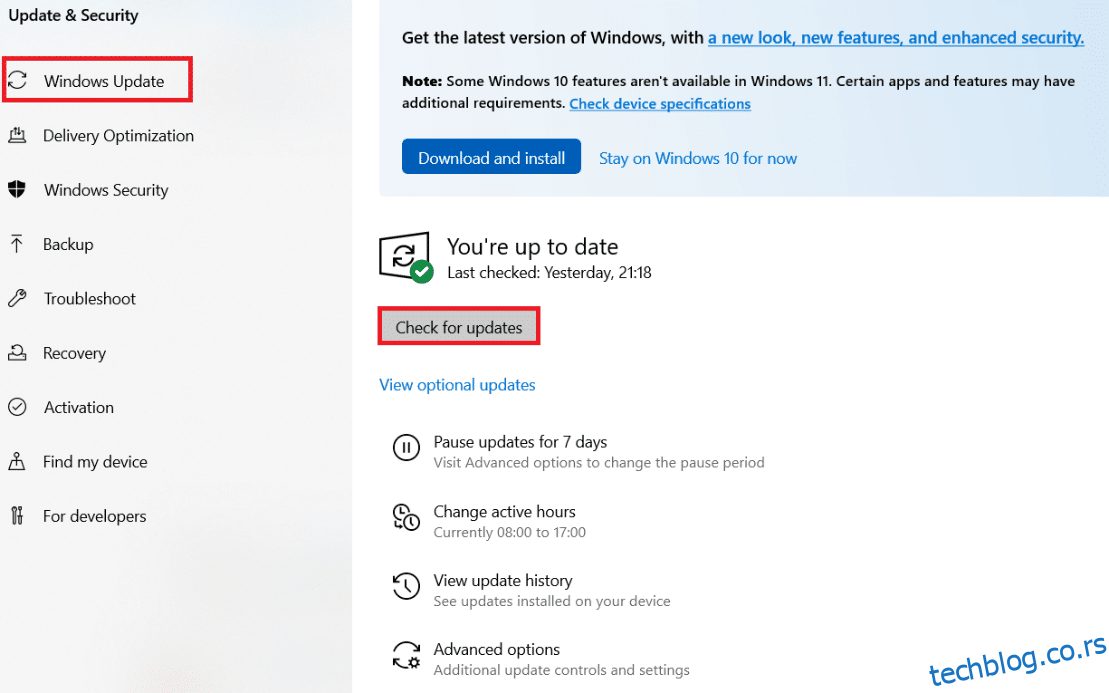
4А. Ако је ново ажурирање доступно, кликните на Инсталирај одмах и пратите упутства за ажурирање.
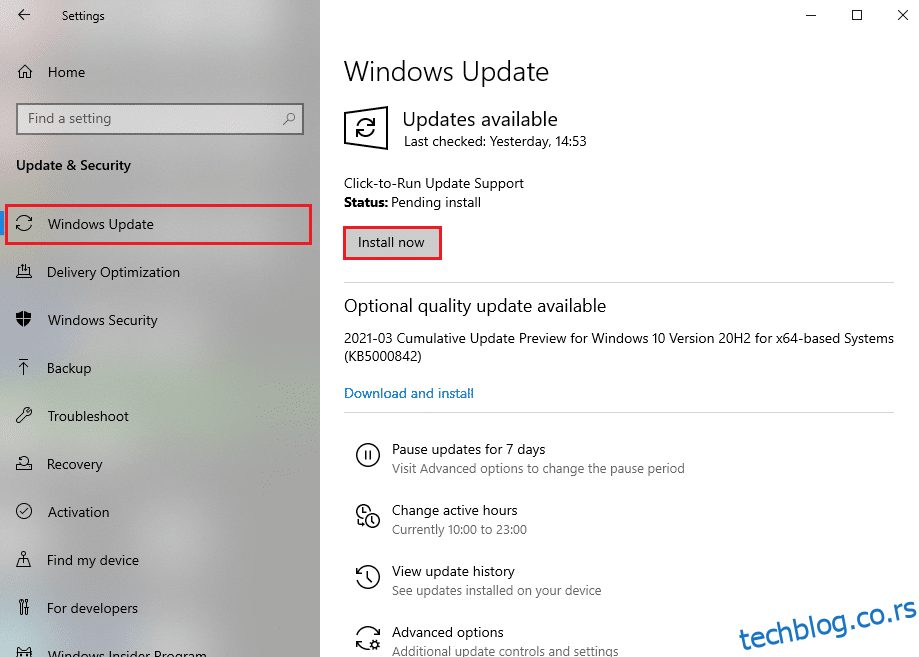
4Б. У супротном, ако је Виндовс ажуриран, приказаће се порука Ажурни сте.
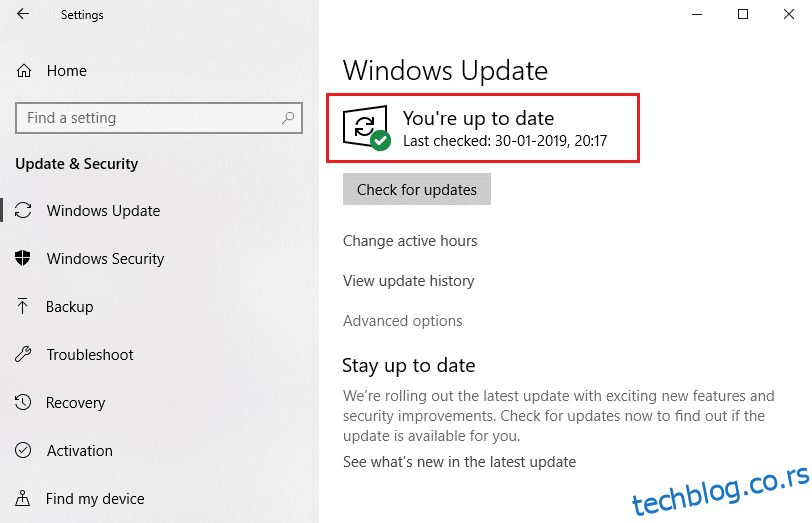
Метод 7: Извршите враћање система у претходно стање
Чешће бисте се могли суочити са овом грешком на плавом екрану Нетвтв04.сис након ажурирања оперативног система Виндовс. Ако наиђете на проблем са грешком Нетвтв04.сис, можете вратити систем на претходну верзију.
Напомена: Препоручљиво је да покренете Виндовс 10 рачунар у безбедном режиму пре него што наставите са враћањем система.
1. Притисните тастер Виндовс, откуцајте Цомманд Промпт и кликните на Покрени као администратор.
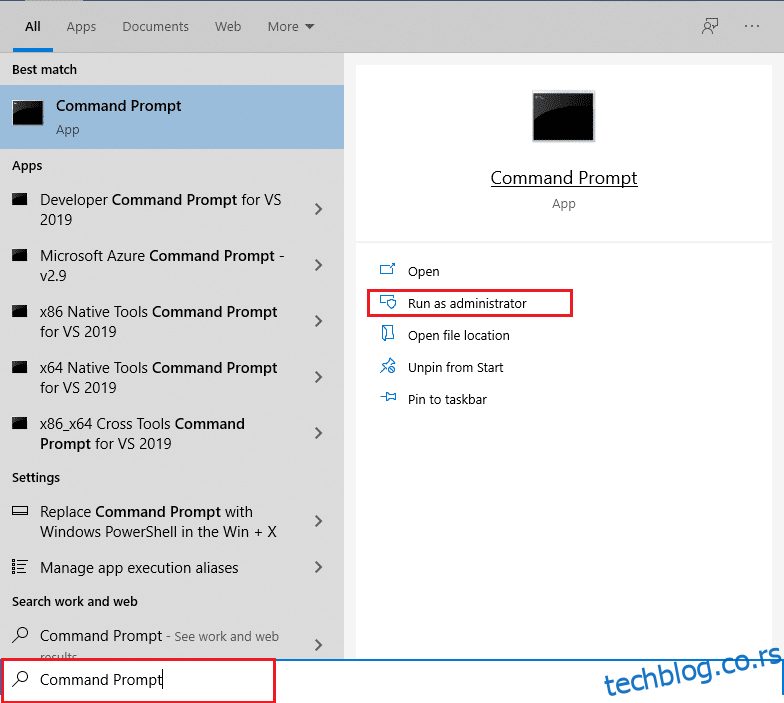
2. Откуцајте команду рструи.еке и притисните тастер Ентер.
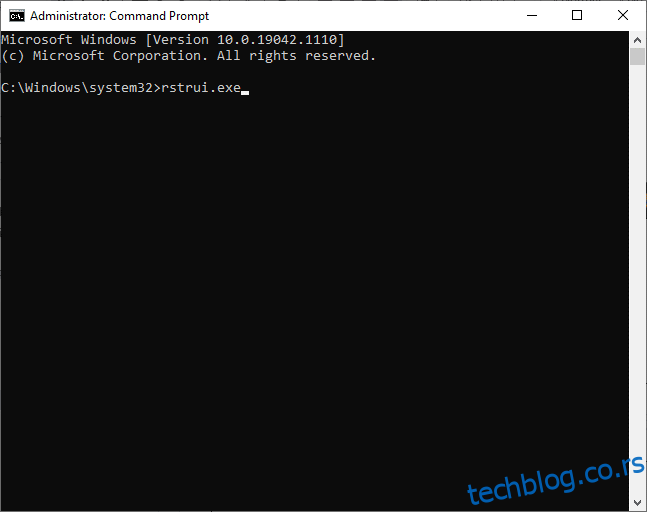
3. Сада кликните на Нект у прозору Систем Ресторе, као што је приказано.
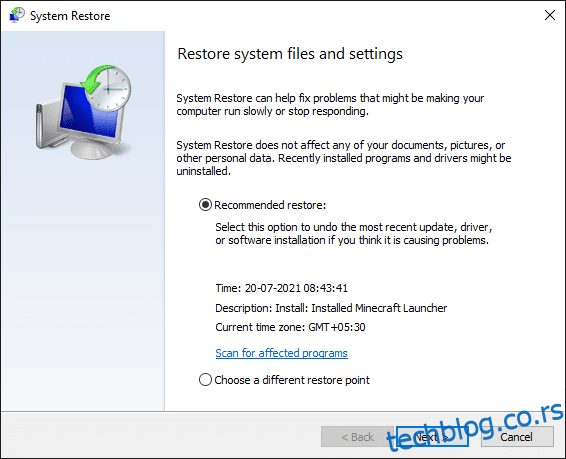
4. На крају, потврдите тачку враћања кликом на дугме Заврши.
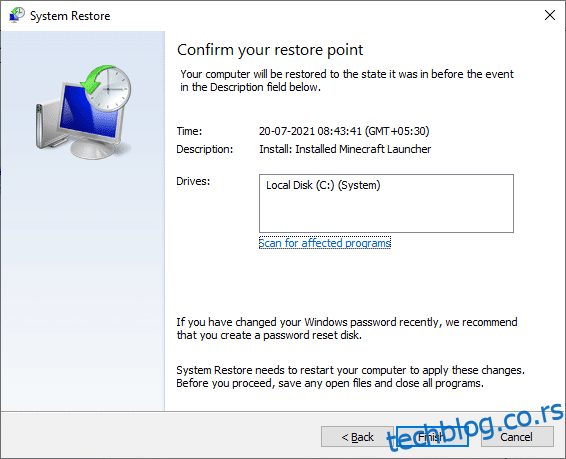
***
Надамо се да је овај водич био од помоћи и да сте могли да поправите грешку плавог екрана Нетвтв04.сис у оперативном систему Виндовс 10. Обавестите нас који метод вам је најбољи. Такође, ако имате било каква питања/сугестије у вези са овим чланком, слободно их оставите у одељку за коментаре.